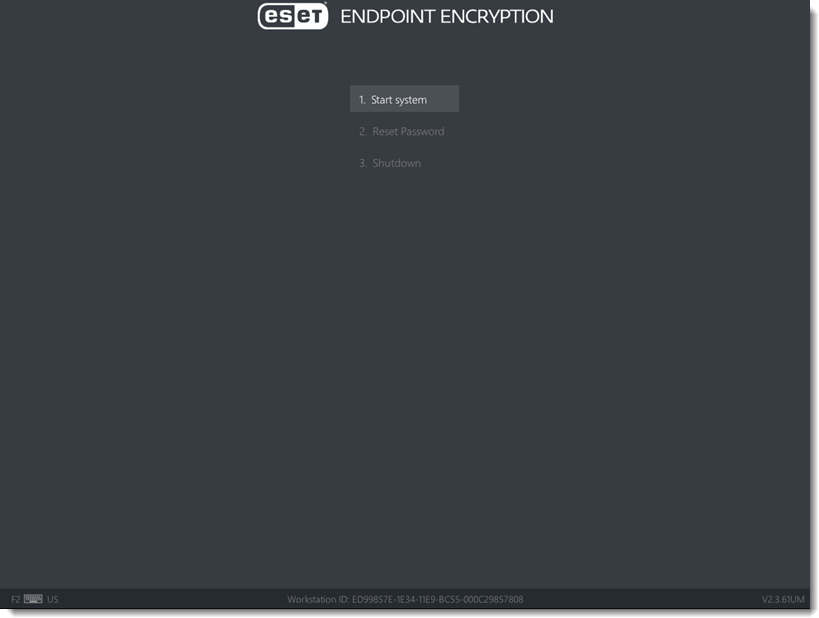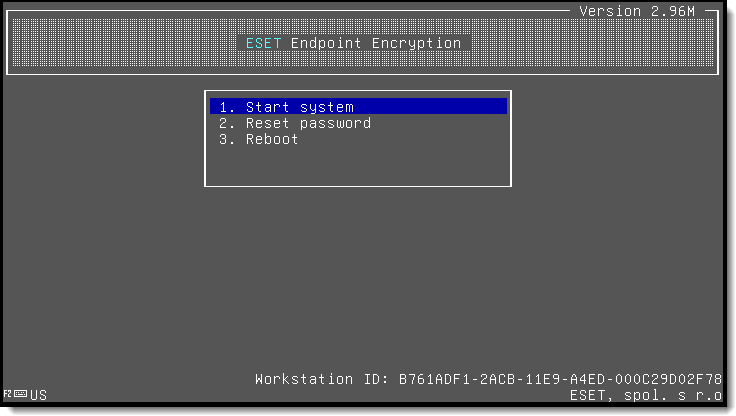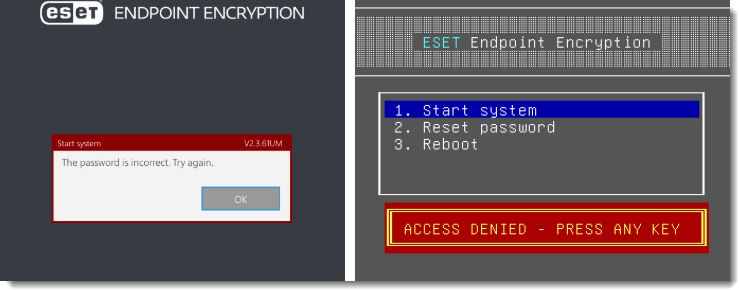問題
解決方法
マシンを起動し、Windows にログインするには、「1.システムの起動(1.Start System)」を選択し、[Enter] キーを押します。プロンプトが表示されたら、ユーザ名とパスワードを入力します。これらが正しく入力されると、システムは Windows のロードを開始します。
UEFIワークステーションのFDEログイン画面:
図1-1 UEFIワークステーションのFDEログイン画面: 新しいグラフィカルなFDEログイン画面が表示されないのはなぜですか?
図1-1
レガシーワークステーション用のFDEログイン画面:
図1-2
マシンを起動しようとしたときに、エラーメッセージが表示された場合、各エラーメッセージについて以下の説明を参照してください。
ユーザーが見つかりません
このメッセージは、ESET Endpoint Encryption Serverによってマシンが故意に無効化された場合にも表示されます。ほとんどの場合、このエラーはユーザー名が正しく入力されていないことが原因です。
図 2-1
「遠隔からワークステーションを無効にする」の説明に従って、遠隔から無効化コマンドを送信した場合にも、「User not found(ユーザーが見つかりません)」というメッセージが表示されることがあります。
パスワードが正しくありません。
ユーザー名は正しく認識されたが、パスワードが間違っています。
図 2-2
アクセス拒否
入力したパスワードが正しいか確認してください。パスワードは大文字と小文字を区別します。
パスワードを入力中に [F5] キーを押すと、入力中の文字が画面に表示されます。この操作は、他人が表示を見ることができない状況でのみ行ってください。
ユーザーが無効です
正しいユーザー名を入力しましたが、パスワードの試行回数が多すぎたため、アカウントが無効になりました。別のユーザーアカウントを使ってシステムを起動するか、EEE サーバで管理されている場合は次節の回復方法を使用する必要があります。
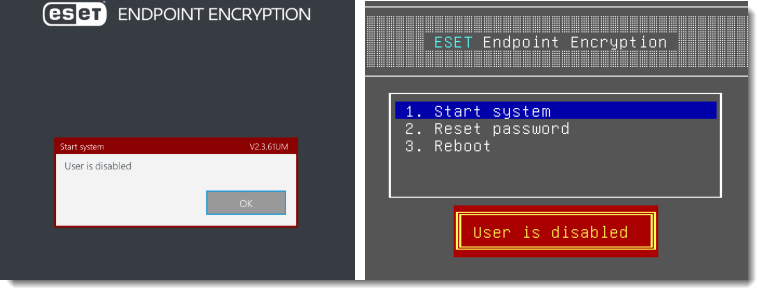
図 2-3
「アクセス拒否」または「ユーザー無効です」からの復旧方法
システムが EEE サーバによって管理されている場合は、回復パスワードを使用してマシンを起動し、 新しいパスワードを設定できます。回復パスワードは、EEE Server のヘルプデスクから入手できます。管理対象ユーザの Full Disk Encryption パスワードをリセットする。
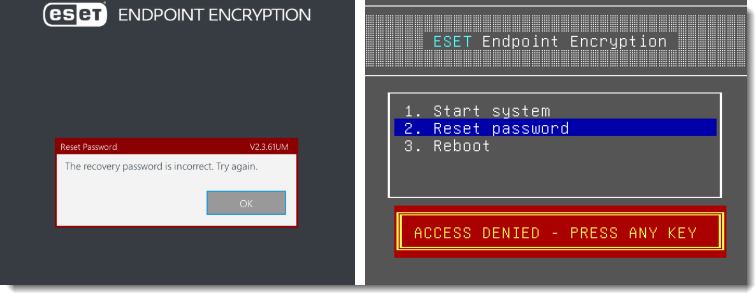
図2-4
回復情報がない
このオプションをスタンドアロンクライアントで使用しようとすると、この警告が表示されます。 スタンドアロンシステムでは、[Lost Details]メニュー項目は何も実行しません。失われた詳細]メニューは、[復旧方法]セクションで説明したように、EEEサーバーによって管理されているクライアントでのみ使用できます。
管理者ログイン
Full Disk Encryptionを開始する際、開始プロセスの一環として管理者ログインとユーザーログインの2つのログインアカウントが作成されます。暗号化が開始されると、ユーザーログインを追加できます。
管理者ログインは、システムが EEE サーバによって管理されているか、スタンドアロンで管理されているかによっ て、ユーザログインが機能しない場合に使用できます。使用された管理者パスワードを確認する手順は、以下のとおりです。
ESET Endpoint Encryption Server での管理回復ログイン
通常、回復ログインは管理された環境で使用されます。しかし、何らかの理由でそれが不可能な場合、管理者アカウントによってシステムを起動することができます。管理者はこのログインの詳細を知っており、それを使用してシステムを起動できる必要があります。管理者が指定された管理者パスワードを思い出せない場合は、EEE サーバから確認できます。
- ESET Endpoint Encryption Server にログインします。
- [ワークステーション] を選択し、リストからワークステーションを選択します。
- [詳細] → [FDE ログイン] タブをクリックします。
- FDEログインのリストから管理ユーザーを選択します(赤いユーザーアイコンが表示され、タイプは「管理者」です)。
- [変更] をクリックし、[パスワード] の横にあるチェックボックスを選択します。
- 暗号化コマンドを送信したときに設定された管理者パスワードが表示されます。
- [キャンセル]をクリックします。
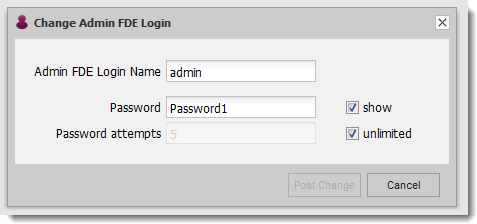
図3-1
スタンドアロン
スタンドアロンのクライアントマシンでは、Full Disk Encryptionの開始時に管理者パスワードが強制的に保存されます。 このアカウントはユーザー名「admin」にリンクされています。詳細については、admin パスワードが必要な理由を参照してください。